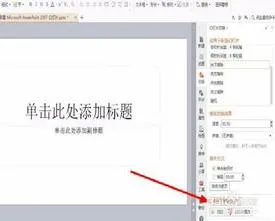-
1.怎么设置所有幻灯片的幻灯片切换效果为随机
这里以power point 2013版本为例,设置所有幻灯片的幻灯片切换效果为随机的具体步骤如下:
1、首先在PPT的主界面点击页面上方的【切换】。
2、进入到切换的操作界面以后,然后选择切换效果为【随机】。
3、最后在页面的右边点击【全部应用】即可实现设置所有幻灯片的幻灯片切换效果为随机的要求了。
2.在PPT2010中如何设置幻灯片的随机切换
在最新的PowerPoint 2010版本中,增加了许多令人眼花缭乱并且惊叹不已的幻灯片切换效果,然而细心的用户可以发现,其中原有版本中所包含的“随机切换效果”的选项现在消失了,也就是说用户必须为各页幻灯片指定一个固定的切换方式,而不能使用各页随机出现不同的切换方式。
在PPT2010中设置幻灯片的随机切换
在PPT2010中设置幻灯片的随机切换
这不得不说是2010版本的一个比较大的遗憾,但幸好我们还有VBA,可以弥补这个遗憾,可以使用以下代码设置各页幻灯片使用随机的切换方式:
————————————————————————————
Sub RandEffect()
For i = 1 To ActivePresentation.Slides.Count
With ActivePresentation.Slides(i).SlideShowTransition
.AdvanceOnClick = msoTrue '单击鼠标后切换
'.AdvanceOnTime = msoTrue '也可以选择定时切换
'.AdvanceTime = 5 '定时时长为5秒
.EntryEffect = ppEffectRandom
.Duration = 1.5 '切换时长1.5秒
End With
Next
End Sub
————————————————————————————
稍稍令人遗憾的是,以上代码所能提供的随机效果仅仅是“细微型”中的这些切换效果,而那些更炫目的“华丽型”和“动态内容”切换效果并未出现在随机的结果中。如何才能让这个随机切换功能更完美,我还需要更多时间来深入研究。
点击左侧的目录栏->右键->投影片切换,这时右面会出现动画选项,选择最后一项“随机切换”再选择“套用至所有投影”片就OK了